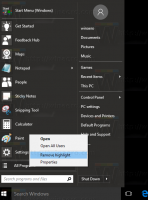Windows 10 build 14951 er ute for Fast Ring Insiders
For bare 5 dager siden lanserte Microsoft Windows 10 build 14946. I dag er imidlertid et nytt bygg klart for Windows Insiders. Den nye, Windows 10 build 14951, bør nå din PC hvis du er på Fast Ring of Insider-oppdateringene. La oss se hvilke endringer det inkluderer.
Avgrense tilpasningsopplevelsen for presisjonsberøringsplate (PC): Siden forrige uke har vi fortsatt å jobbe i dette området, og har enda et sett med forbedringer på vei. Til å begynne med har vi koblet til hurtigtastvelgeren vår, så nå hvis du velger det alternativet på Avanserte bevegelser siden, vil du bli presentert en opptaker slik at du kan fange favoritttastkombinasjonen din - kanskje WIN + Alt + D eller WIN + F for å starte med? For det andre har vi lagt til alternativet Endre lyd og volum til settet med grunnleggende sveipebevegelser du kan velge mellom. Til slutt har vi oppdatert tilbakestillingsknappen til å ha en fremdriftssirkel og vise en hake når den er ferdig. Vi har også hørt tilbakemeldingen din fra den siste flyturen, og fikset noen problemer, inkludert at tilbakestillingsknappen ikke fjernet innstillingene som er oppført på de avanserte bevegelsene side, at bevegelsesgrafikken med 4 fingre var synlig på enheter som bare støttet 3-kontaktpunkter, og at noen av de avanserte bevegelsesalternativene ikke fungerte som forventet. Hvis du har flere tilbakemeldinger til oss, vennligst gi oss beskjed!
Windows Ink Improvements (PC): Fra og med denne konstruksjonen vil pennerullegardinmenyene i Windows Ink Workspace la deg endre både farge og bredde uten å måtte åpne den to ganger. Etter at du har gjort alle justeringene til favorittpennen din, begynn å tegne med en gang, så avviser vi rullegardinmenyen for deg.
Vi introduserer også sjablonger. Windows Ink vinkelmålerverktøy kombinerer funksjoner til både vinkelmåler og kompass i én – nå kan du tegne en bue eller en hel sirkel av en vilkårlig størrelse med liten innsats. En kjent to-fingers klypebevegelse endrer størrelsen på vinkelmåleren til ønsket størrelse og en gradavlesning følger pennen, musen eller fingeren din mens du tegner langs siden av gradskiven som viser buen grader. I dette forhåndsvisningsbygget fikk linjalen også en liten oppdatering – gradavlesningen viser en numerisk verdi av vinkelen, noe som gjør tegning av vinkler enda enklere.
Forenklet, mer kjent kameragrensesnitt (PC og mobil): Kamera-appen fikk en stor oppdatering denne uken for Insiders. Vi har redesignet kameragrensesnittet for enkelhet og tilgjengelighet.
Sjekk ut noen av våre nye funksjoner:
- Nyt å ta bilder, videoer og panoramabilder med våre opptaksknapper med høyere kontrast.
- Still inn en fototimer rett fra kameraets dashbord med vår nye vekslekontroll.
- Gå raskere til Innstillinger! Start nå inn i Innstillinger direkte fra kameraets brukergrensesnitt.
- Få tilgang til kamerarullen med én hånd fra den nye plassen på skjermen.
- Zoom enklere med den nye zoomglidebryteren.
- Sørg for at du klarte skuddet, med en mer merkbar fangstanimasjon.
- Bytt mellom front- og bakovervendte kameraer med en mer fremtredende knappkontroll.
- På PC bruker du mellomromstasten som en snarvei for å ta bilder.
...
Og denne utgivelsen har en rekke ytelsesforbedringer for å forbedre opplevelsen din. Vi har lagt til raskere shot-to-shot-støtte, forbedret tilbakemelding for lagring av store videoer på SD-kort og forbedret oppstartstid for kamera, blant andre forbedringer.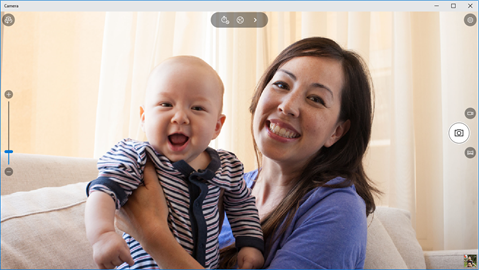
Innskrift i bilder: Med versjon 16.1017.10000.0 av Photos-appen som nettopp ble utgitt for Insiders in the Fast ring, kan du nå utnytte kraften til Windows Ink med bildene dine! Ikke bare det, men når du lagrer blekket, spiller det av det du tegnet på nytt, slik at du kan dele det som et stillbilde eller en video. Legg til morsomme kommentarer eller tilbehør til vennene dine – himmelen er grensen! For å begynne å tegne, velg et av favorittbildene dine, og trykk deretter på Tegn-alternativet. Du vil nå gå inn i den kjente Windows Ink-verktøylinjen, hvor du kan velge en penn, blyant og ett nytt tillegg: en kalligrafipenn! Når du er ferdig med blekket, trykker du på lagre-knappen og blekket tørker, og blir dermed en del av bildet. Denne versjonen av Bilder-appen kommer også med en oppdatert beskjæringsopplevelse, og vi har lagt til en hel rekke nye filtre.
Forenkle utvikleropplevelsen din (PC): Vi har gjort noe underliggende arbeid, og nå trenger du ikke lenger å starte PC-en på nytt etter å ha slått på utviklermodus! Dette betyr at du kan begynne å bruke Device Portal og Device Discovery så snart Windows Developer Mode-pakken er ferdig installert, i stedet for å måtte starte på nytt først.
Fortellerforbedringer: Denne konstruksjonen inkluderer en rekke forbedringer av Forteller, inkludert flere rettelser for kontinuerlig lesing når den brukes i tabeller og på nettsider, en rettelse for Caps Lock + W leseopplevelse så dialogbokser og andre elementer leses riktig igjen, og en rettelse slik at lesing av hinttekst ikke forstyrrer lesingen av informasjon av Fortelleren, men kommer etter at hovedinformasjonen er lese. Og Narrator indikerer nå riktig når den avsluttes.
Windows-undersystem for Linux: I dag er vi glade for å annonsere to store oppdateringer til WSL!
- Offisiell støtte for Ubuntu 16.04. Ubuntu 16.04 (Xenial) er installert for alle nye Bash på Ubuntu på Windows-forekomster som starter i build 14951. Dette erstatter Ubuntu 14.04 (Trusty). Eksisterende brukerforekomster vil ikke bli oppgradert automatisk. Brukere på Windows Insider-programmet kan oppgradere manuelt fra 14.04 til 16.04 ved å bruke gjør-slipp-oppgrader kommando.
-
Windows / WSL interoperabilitet. Brukere kan nå starte Windows-binærfiler direkte fra en WSL-ledetekst. Noen eksempler inkluderer:
$ eksport PATH=$PATH:/mnt/c/Windows/System32. $ notepad.exe. $ ipconfig.exe | grep IPv4 | kutt -d: -f2. $ ls -la | findstr.exe foo.txt. $ cmd.exe /c dir
Den tradisjonelle listen over rettelser ser ut som følger.
For å få installert denne bygningen, gå til Innstillinger -> Oppdatering og sikkerhet -> Windows Update -> Se etter oppdateringer. Kilde: Microsoft via Neowin.
Personvernoversikt
Denne nettsiden bruker informasjonskapsler for å forbedre opplevelsen din mens du navigerer gjennom nettstedet. Ut av disse informasjonskapslene lagres informasjonskapslene som er kategorisert som nødvendige i nettleseren din, da de er essensielle for å fungere med grunnleggende funksjoner på nettstedet. Vi bruker også tredjeparts informasjonskapsler som hjelper oss med å analysere og forstå hvordan du bruker denne nettsiden. Disse informasjonskapslene lagres kun i nettleseren din med ditt samtykke. Du har også muligheten til å velge bort disse informasjonskapslene. Men å velge bort noen av disse informasjonskapslene kan ha en effekt på nettleseropplevelsen din.